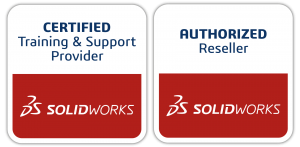พื้นฐานการทำ SOLIDWORKS Animation จาก Explode View
 การพรีเซนต์งานที่ทำนั้นเป็นอย่างหนึ่งที่มีความสำคัญมากต่อการตัดสินใจในการเลือกใช้ผลิตภัณฑ์ที่นำเสนอนี้ โดยความสวยงามของการเคลื่อนไหว ของชิ้นส่วนต่าง ๆ นั้นทำให้เกิดความเข้าใจในการใช้งานและดึงดูดความสนใจในตัวผลิตภัณฑ์ที่มากขึ้น แม้ว่า SOLIDWORKS จะเป็นตัวโปรแกรมที่ถูกใช้ในงานวิศวกรรมเป็นหลัก แต่ก็ยังมีส่วนช่วยที่สามารถสร้างงานทางศิลป์ได้ โดยการควบรวมระหว่างวิศวกรรมและงานศิลป์เข้าด้วยกันจนเกิดเป็น SOLIDWORKS Animation ที่เราสามารถแสดงผลิตภัณฑ์ของเราในรูปแบบของภาพเคลื่อนไหวได้ โดยที่เราเองนั้นเป็นผู้กำกับ
การพรีเซนต์งานที่ทำนั้นเป็นอย่างหนึ่งที่มีความสำคัญมากต่อการตัดสินใจในการเลือกใช้ผลิตภัณฑ์ที่นำเสนอนี้ โดยความสวยงามของการเคลื่อนไหว ของชิ้นส่วนต่าง ๆ นั้นทำให้เกิดความเข้าใจในการใช้งานและดึงดูดความสนใจในตัวผลิตภัณฑ์ที่มากขึ้น แม้ว่า SOLIDWORKS จะเป็นตัวโปรแกรมที่ถูกใช้ในงานวิศวกรรมเป็นหลัก แต่ก็ยังมีส่วนช่วยที่สามารถสร้างงานทางศิลป์ได้ โดยการควบรวมระหว่างวิศวกรรมและงานศิลป์เข้าด้วยกันจนเกิดเป็น SOLIDWORKS Animation ที่เราสามารถแสดงผลิตภัณฑ์ของเราในรูปแบบของภาพเคลื่อนไหวได้ โดยที่เราเองนั้นเป็นผู้กำกับ
SOLIDWORKS Animation เป็นส่วนหนึ่งของ SOLIDWRORK Motion โดย Animation จะเน้นไปทางการการสร้างรูปแบบการเคลื่อนไหวของชิ้นงานที่แสดงให้เห็นถึงการทำงาน การแสดงโชว์ แต่ในส่วนของ Motion นั้นจะเน้นไปทางการวิเคราะห์หาแรงกระทำ หาเส้นทางการเคลื่อนที่ของชิ้นงานเพื่อตรวจสอบฟังก์ชันการทำงานที่ถูกต้องของชิ้นงาน หากเรามีชิ้นงานเป็นไฟล์ประกอบแล้ว ที่มุมซ้ายล่างนั้นจะมีแถบ Motion Study1 อยู่ ซึ่งแถบนี้จะแถบสำหรับเข้าไปสู่การทำ SOLIDWORKS Animation และการวิเคราะห์ทาง Motion ของชิ้นงาน
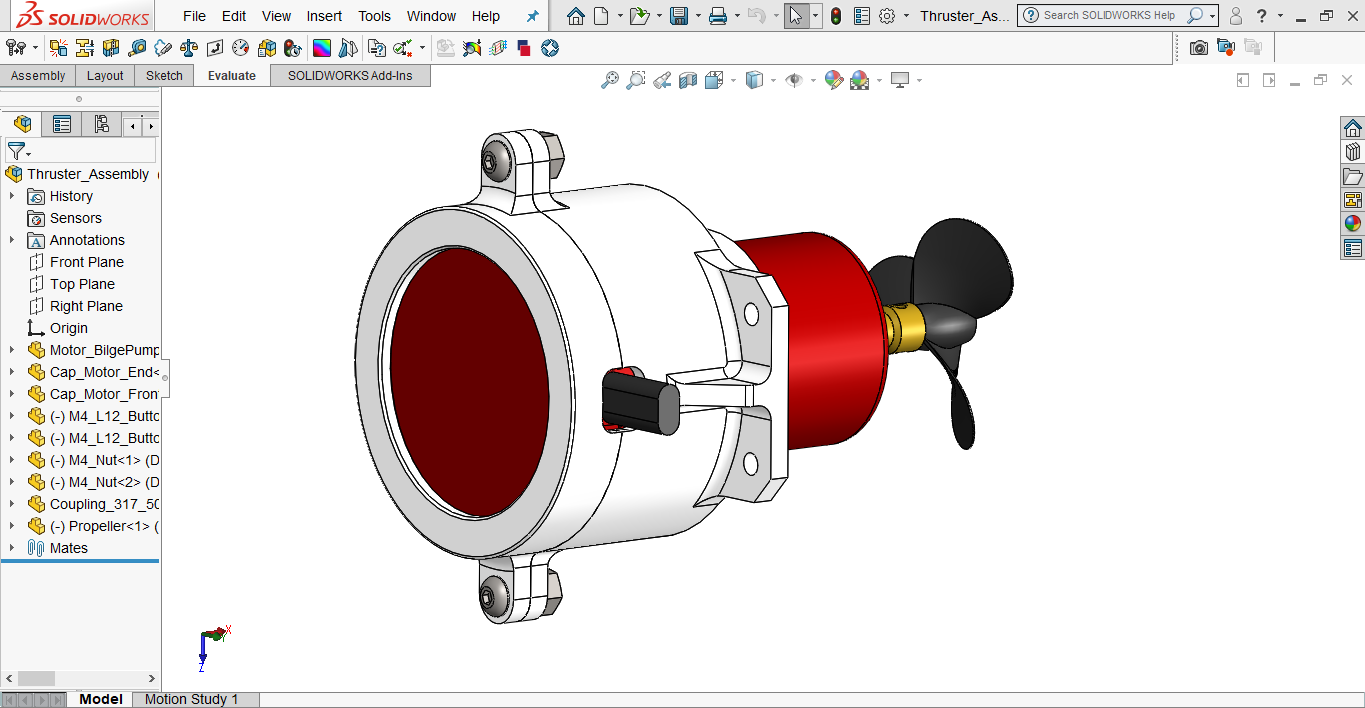
เมื่อเราเข้ามายังแถบ Motion Study1 แล้วจะพบกับหน้าตาของ Timeline เวลา รายการชิ้นงานและ สัญลักษณ์รูปทรงข้าวหลามตัดขนาดเล็ก โดยสัญลักษณ์นี้เรียกว่า key เป็นตัวกำหนดช่วงของเวลาที่เหตุการณ์หนึ่ง ๆ จะเกิดขึ้น โดยการที่เรากำหนด Key เริ่มต้นและ Key สุดท้ายแล้ว และทำให้ชิ้นงานเกิดการเคลื่อนที่ เช่น ใบพัดเกิดการหมุน ในช่วงของ Key ที่กำหนดนี้ ก็จะทำให้เกิดภาพเคลื่อนไหวหรือที่เรียกว่า Animation ได้ โดยที่เราสามารถจะเปลี่ยนการทำงานจาก Animation เป็น การวิเคราะห์ Motion ได้โดยคลิกที่ รายการ Animation และเลือกเป็น Basic Motion สำหรับการวิเคราะห์แบบง่าย หรือ Motion Analysis (ไม่ได้แสดงในรูป) สำหรับการวิเคราะห์การเคลื่อนที่แบบขั้นสูง
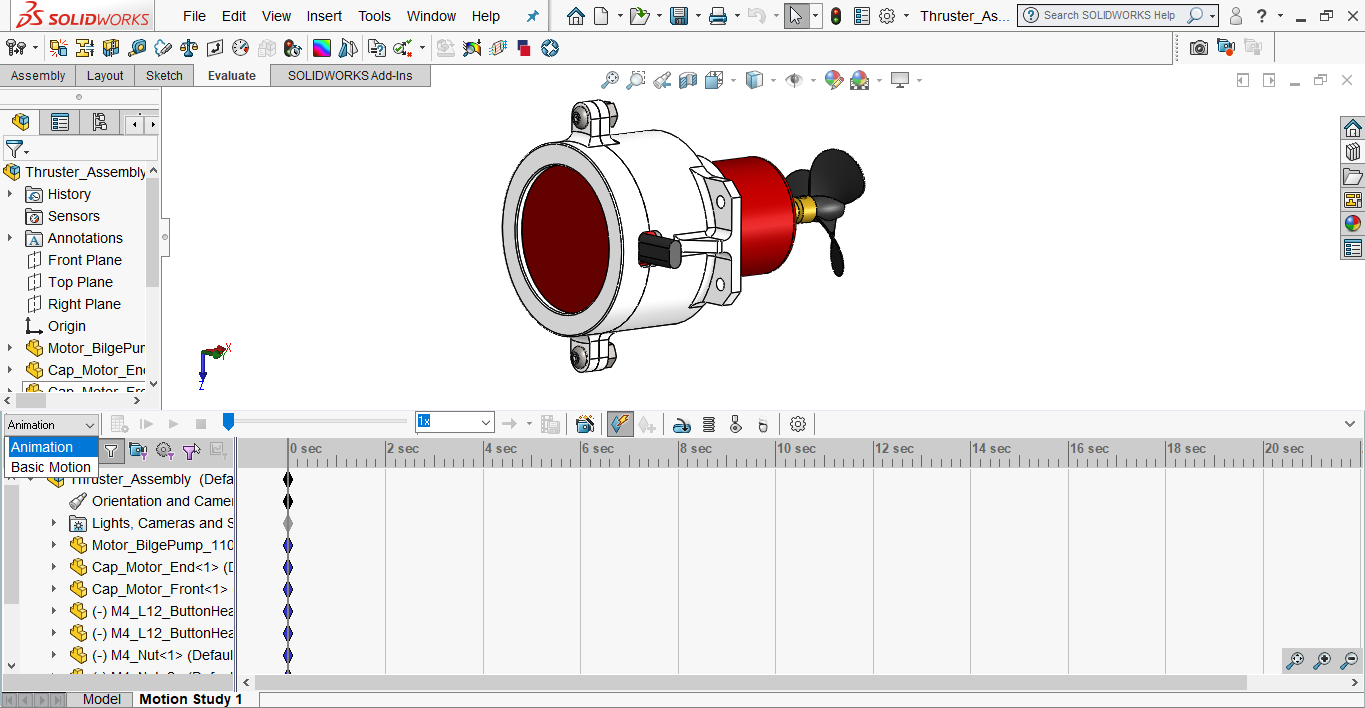 ก่อยอื่นเลยการทำ Animation ที่มักจะเจอปัญหาว่าชิ้นงานเคลื่อนที่โดยที่เราไม่ได้กำหนดไว้นั้น โดยจากการที่ key นั้นถูกสร้างขึ้นมาโดยอัติโนมัติจากการที่เราหมุนชิ้นงานไปมา เราจำเป็นต้องปิดการสร้าง Key แบบอัติโนมัติโดยการคลิกขวาที่ Orientation and Camera และเลือก Disable View Key Creation และ Disable Playback of View Keys
ก่อยอื่นเลยการทำ Animation ที่มักจะเจอปัญหาว่าชิ้นงานเคลื่อนที่โดยที่เราไม่ได้กำหนดไว้นั้น โดยจากการที่ key นั้นถูกสร้างขึ้นมาโดยอัติโนมัติจากการที่เราหมุนชิ้นงานไปมา เราจำเป็นต้องปิดการสร้าง Key แบบอัติโนมัติโดยการคลิกขวาที่ Orientation and Camera และเลือก Disable View Key Creation และ Disable Playback of View Keys
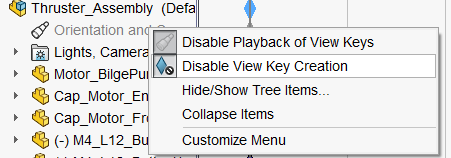
ในส่วนของ Timeline นั้นหากเราเลื่อนเม้าส์ไปที่ยังตำแหน่งเวลา 0 แล้วจะปรากฏเส้นสีส้มซึ่งเรียกว่า Timebar ขึ้น โดยเส้นนี้จะเป็นตัวกำหนดตำแหน่งของเวลา
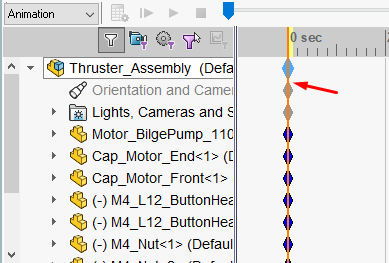
ก่อนอื่นเลยชิ้นงานที่ประกอบไว้นั้นมักจะถูกประกอบแบบตรึงแน่นไว้แล้ว ในการที่จะทำให้เคลื่อนที่ในแต่ละชิ้นส่วนนั้นต้องอาศัยการทำ Explode View เพื่อให้เกิดการเคลื่อนไหวได้ จากรูปนั้นผมจะทำการ Animation ให้เห็นถึงการเคลื่อนไหวของชิ้นงาน Motor Cap Front (สีฟ้า) ให้เห็นว่าเคลื่อนที่เข้าไปประกอบกับชิ้นส่วนอื่น
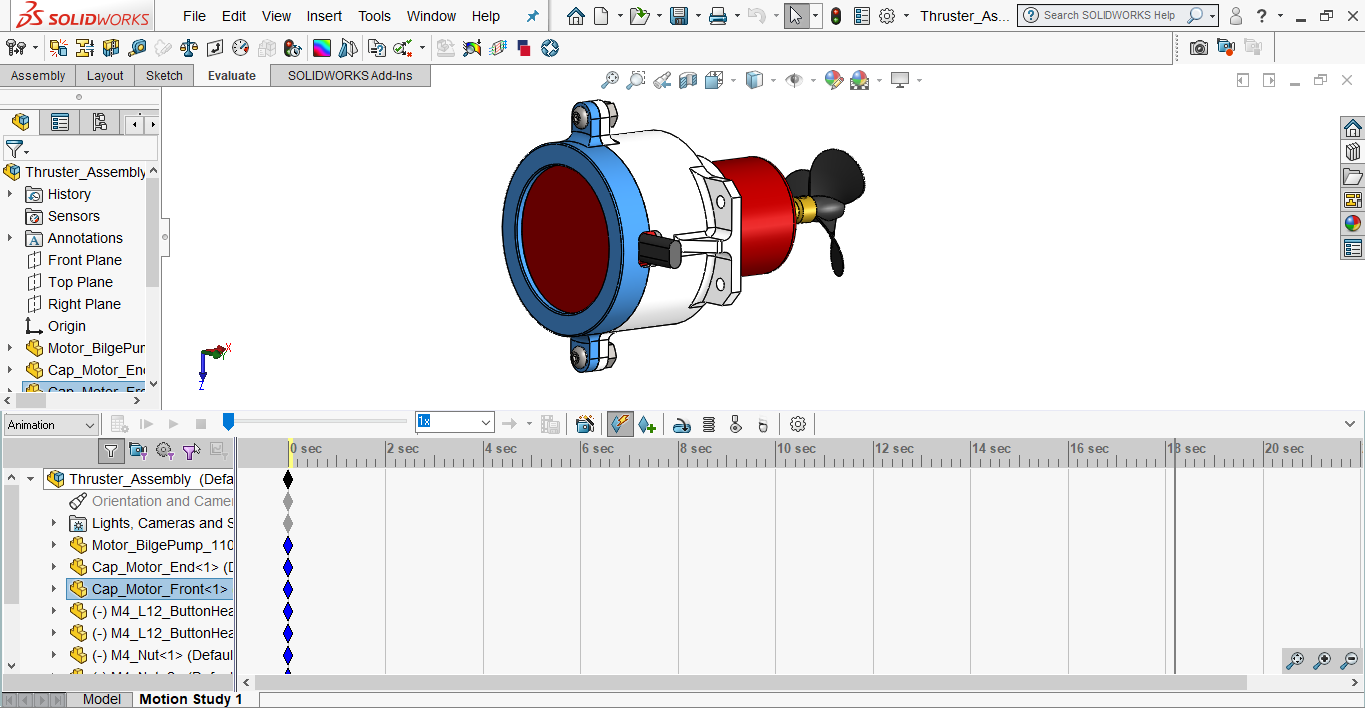
ไปที่แถบ Assembly เลือก Explode จากนั้นลากชิ้นงาน Cap Motor Front ออกมาประมาณพอสมควรและคลิกเครื่องหมายถูกเพื่อสร้าง Explode View ขึ้น ในการเชื่อมต่อ Explode View เข้ากับ Animation นั้นให้คลิกที่ Animation Wizard ในหน้าต่างที่ปรากฏขึ้นนั้นให้ลือกรูปแบบ Explode และคลิก Next
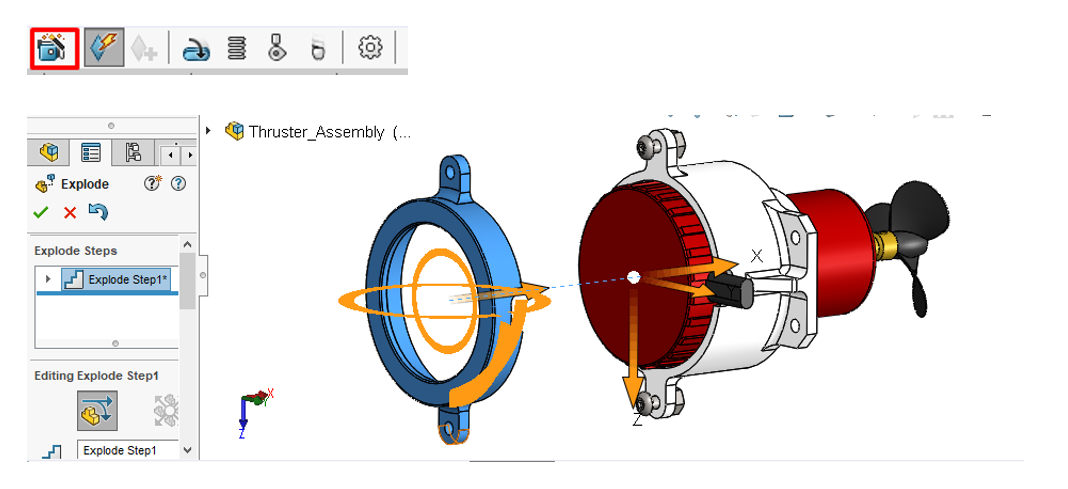
ในหน้าต่างถัดมาจะเป็นการกำหนดระยะเวลาของการเคลื่อนของ Explode นี้และกำหนดจุดเริ่มต้นของการเริ่มการเคลื่อนที่ จากรูปจะเห็นว่าผมได้กำหนดให้ การเคลื่อนที่เริ่มขึ้นที่เวลาเท่ากับ 2 วินาทีและ ระยะเวลาที่เคลื่อนที่นั้นเท่ากับ 1 วินาที ดังนั้นการเคลื่อนที่จะสิ้นสุดลงที่เวลา 3 วินาที
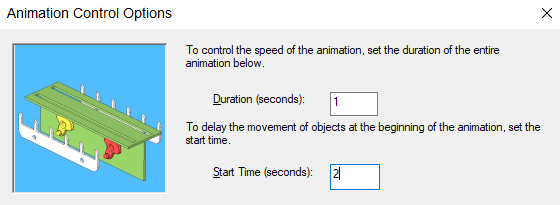
เมื่อคลิกปุ่ม Finish แล้วใน Timeline จะปรากฏ Key ขึ้นมาบนชิ้นงาน Cap Motor Front จะเห็นว่า Key เริ่มต้นที่เวลาเท่ากับ 2 วินาทีและ Key สิ้นสุดลงที่เวลา 3 วินาที
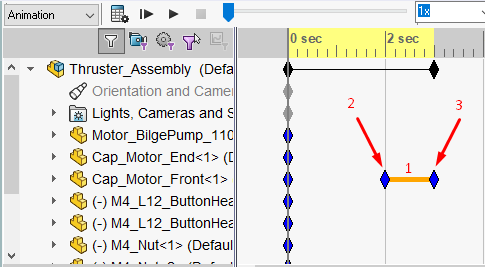
หากลองคลิกปุ่ม Play ดูก็จะพบว่าชิ้นงานนนั้นมีการเคลื่อนไหวเกิดขึ้น ดังแสดง
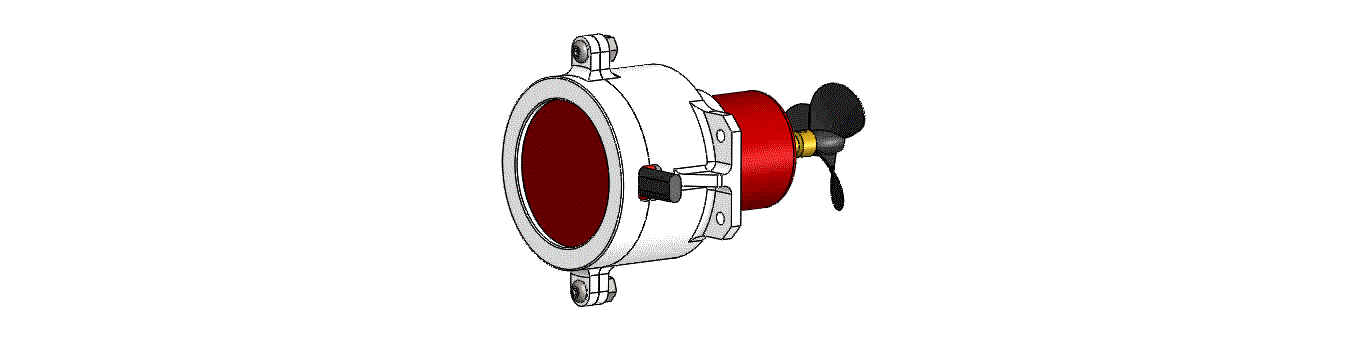 บทความโดย แอดโจ๊ก
บทความโดย แอดโจ๊ก
———————————————————————
ติดต่อเราได้ที่ โทร 02-089-4145 (จ-ศ 8.30 – 17.00 น.)
(NEW!!!!)ขอ DEMO ออนไลน์ LINE@ คลิก https://bit.ly/2yrNF24
เว็บไซต์ https://metrosystems-des.com/
YouTube https://www.youtube.com/user/MetroSolidWorks
Facebook Fanpage
https://www.facebook.com/metrosolidworks/
Inbox มาเลยก็ได้น้า
รัก SOLIDWORKS สุด ๆ คลิกเลย
https://www.facebook.com/groups/2076765539017446/